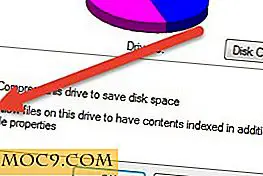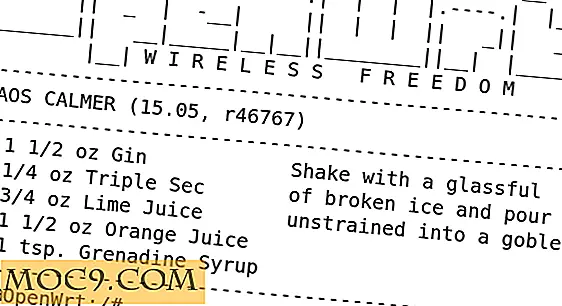כיצד לגבות את מכונת לינוקס לתיבה
במאמר הקודם, הסתכלנו ב Backintime עבור KDE, לקוח נחמד כדי להפוך את הגיבוי שלך לכונן קשיח חיצוני או ספרייה מקומית אחרת. אבל זה נוהג טוב לשמור על גירסה של הגיבוי שלך מחוץ לאתר גם כן. במאמר זה, נשתמש ב- Deja Dup, יישום הגיבוי שמגיע עם אובונטו, כדי לגבות ספרייה לתיבה.
גיבוי לקופסה עם דז'ה דופ
Deja Dup זמין מחוץ לקופסה מתוך "מערכת" בסעיף של "הגדרות מערכת" ב אובונטו מדויק.

לחיצה על פריט זה תציג את המסך "סקירה", המציג כמה הגדרות ברירת מחדל, כולל Ubuntu One כיעד הגיבוי, ואת כל ספריית הבית שלך כמו מה יגובו. ראשית, בואו לשנות את זה רק לגבות את המסמכים שלך.

- לחץ על הכרטיסייה "תיקיות"
- זה יהיה תיקיית "הבית" שלך בצד שמאל, תחת "תיקיות לגבות", ו "אשפה" ו "הורדות" בצד ימין כמו תיקיות כדי להתעלם.
- אנחנו יכולים למחוק "אשפה" ו "הורדות" על ידי בחירת אותם ולחיצה על כפתור "-" בחלק התחתון של החלון. אנחנו יכולים גם להסיר את התיקיה "דף הבית" באותו אופן.
- לאחר מכן, לחץ על כפתור "+" בצד שמאל כדי להציג תיבת דו-שיח עם תיקיות ספריות הבית. בחר "מסמכים" מחלון זה, ולחץ על כפתור "פתח".

לאחר מכן, נשנה את זה כך שהגיבוי יישלח לחשבון Box שלך:
- לחץ על הכרטיסייה "אחסון" - זה כבר מוגדר על אובונטו אחד
- לחץ על התפריט הנפתח "מיקום גיבוי" ובחר באפשרות "WebDAV".
- תראה שם כמה שדות חדשים ... מלא אותם באופן הבא: שם השרת "www.box.com", בחר באפשרות "חיבור מאובטח", הזן 443 עבור "Port", שם התיקיה שבו ברצונך אחסן את הגיבוי ואת שם המשתמש של התיבה שלך.

כברירת מחדל, גיבויים אוטומטיים כבויים, אך אם תחזור לכרטיסייה 'סקירה כללית', תוכל לבדוק זאת על ידי לחיצה על הלחצן 'גיבוי כעת'. לאחר שתסיים, אם תבקר בחשבון התיבה שלך, תראה שלושה קבצים בתיקיה שציינת:
- חתימות מלאות. [תאריך ושעה] .sigtar.gz : זה מכיל כמה חתימות של הקבצים בגיבוי שלך
- duplicity מלא. [תאריך ושעה] .manifest : זה מכיל מידע על הגיבוי שלך
- * duplicity-full.20121015T230958Z.vol1.difftar.gz: לבסוף, זה מכיל את הקבצים שלך
עם זאת, אתה לא צריך לדאוג לגבי אלה, אלא אם אתה רוצה "לחזור" שינוי שביצעת. שחזור התיקיות שבחרתם הוא פשוט כמו בחירת הלחצן "שחזר" ממסך "סקירה כללית". תוכל גם להשתמש בלשונית "תזמון" כדי להפעיל את הגיבוי היומי, השבועי, הדו-שבועי או החודשי.
גיבוי לקופסה עם לקוחות אחרים
ישנם לקוחות אחרים אתה יכול להשתמש עבור זה גם כן:
rsync : על ידי שילוב של הכיוונים כדי automount תיבה על ההתחברות ממוקם כאן עם ההוראות על יצירת גיבוי rsync מבוסס כאן, אנחנו יכולים ליצור סקריפט פגז פשוט לעלות את שיתוף Box (לאחר שהגדרת את זה), להפעיל את הפקודה rsync, ולאחר מכן בטל שוב את הפעולה:
# / bin / bash mount / path / as / configured / in / fstab && umount / path / as / configured / in / fstab && rsync -avz / תיקייה / אתה / רוצה / in / fstab
kbackup : יישום גיבוי זה, כמו כל היישומים של KDE, ינצל את קיוסלב. ראשית, הגדר את חשבון התיבה שלך בדולפין על ידי לחיצה על הקישור "רשת" בצד שמאל. לאחר מכן, לחץ על "הוסף תיקיית רשת", ובחר "WebDAV" כפרוטוקול. מלא שם, שם משתמש עבור Box, "www.box.com" עבור השרת ו "/ dav" עבור התיקייה. לאחר מכן, לחץ על האפשרות "השתמש בהצפנה", וודא שמספר "היציאה" משתנה ל- "443" (כפי שמוצג באיור הראשון להלן). לאחר מכן לחץ על הלחצן "שמור וחבר". במכונה שלי, זה ייצור קיצור לשיתוף Box ונסה לפתוח אותו מיד, אם כי זה נכשל בשבילי. אבל קיצור הדרך עושה עבודה - השתמש זה כדי לבקר את תיבת התיבה שלך, וליצור תיקיה עבור הגיבוי החדש שלך.
לאחר מכן, התקן את kbackup באמצעות הפקודה הבאה:
sudo apt-get להתקין kbackup
יישום זה קל כמו שהוא מקבל ... בצד שמאל, לבחור את התיקייה (ים) אתה רוצה לגבות, ואז בשדה "יעד -> תיקיה", השתמש בלחצן התיקייה כדי להעלות את הקובץ שיח. אתה יכול לבחור "רשת -> [שם קיצור הדרך שיצרת למעלה] -> [תיקייה אתה רוצה לשים את הגיבוי ב]" מתוך שיח זה, ואז ללחוץ על כפתור "אישור". לחץ על הכפתור הגדול "התחל גיבוי", ואתה פועל והולך.

עם חלק גדול handouts אחסון Box כבר עושה, זה עושה עבור אפשרות טובה עבור ענן מבוססי גיבוי, עם הרבה דרכים שונות כדי לענות על הצרכים שלך גיבוי.